Mes vis dar bandome išskaidyti viską, ką Apple paskelbė per WWDC 2021 pagrindinis pranešimas ir yra daug. Gavome naujas iOS, iPadOS, watchOS, tvOS ir, žinoma, macOS versijas. Su MacOS Monterey„Apple“ tęsia „iPadOS“ ir „MacOS“ sujungimą, nes yra naujų funkcijų, veikiančių abiejose platformose. Bet kas naujo su „macOS Monterey“? Pasinerkime į tai.
- „Apple“ nori, kad sutelktumėte dėmesį į „iOS 15“.
- Viskas, kas naujo iOS 15
Praėjusiais metais buvo pristatyta visiškai nauja sąsaja ir daugiau nei keli mažiau nei subtilūs dizaino pakeitimai. macOS Big Sur pridėjo naują valdymo centrą ir pranešimų centrą su daugiau tinkinimo parinkčių. Šie pakeitimai, susieti su skirtingų vartotojo sąsajos elementų tarpų pakeitimais, sukėlė daug spėliojimų, leidžiančių manyti, kad bus ruošiami jutikliniai „Mac“ įrenginiai. Praėjus metams, mes neturime jokių Mac kompiuterių su jutikliniu ekranu, bet tikrai atrodo, kad artėjame.
2021 m. turime „MacOS Monterey“, kuri atitinka „Apple“ temą – savo darbalaukio operacinę sistemą pavadinti populiariomis Kalifornijos vietomis. Taip pat yra nemažai pakeitimų kai kuriose pagrindinėse programose, įskaitant tokias kaip „Safari“, „FaceTime“, „AirPlay“ ir kai kurios kitos, kurių nesitikėjome.
Turinys
- Kokie įrenginiai suderinami su „MacOS Monterey“?
-
Kokios funkcijos yra unikalios „macOS Monterey“?
- Universalus valdymas
- „AirPlay“ į „Mac“.
- „Finder“ pakeitimai
- Nuvalykite „Mac“ neatkurdami nuo nulio
- Geresnis slaptažodžių valdymas
- „iCloud“ slaptažodžiai „Microsoft Edge“.
- Patobulintas langų valdymas
- Žaidimų paleidimo pultelis
- Nauji tapetai ir ekrano užsklandos
-
„MacOS“, „iPadOS“ ir „iOS“ funkcijų paritetas
- Fokusas
-
Pastabos
- SharePlay
- Bendrinama su jumis
- „FaceTime“.
- Tiesioginis tekstas
- iCloud+
- Priminimai
-
Didžiausios „macOS Monterey“ funkcijos
- Spartieji klavišai
- Safari
-
Išvada
- Susiję įrašai:
Kokie įrenginiai suderinami su „MacOS Monterey“?
Kaip ir „iPhone“ ir „iPad“, „Apple“ turi absoliučiai puikius rezultatus, kai reikia atnaujinti senus „Mac“. „MacOS Monterey“ tendencija tęsiasi, nes „Apple“ ir toliau palaiko „Mac“ kompiuterius iki 2016 m. Jei jums įdomu, kur sąraše patenka jūsų senstantis „Mac“, čia yra visi įrenginiai, suderinami su Monterey.
- 2016 ir naujesni MacBook Pro
- 2016 m. ir naujesni „MacBook“.
- 2018 ir vėliau MacBook Air
- 2017 ir vėliau iMac
- 2015 m. pabaigoje ir vėliau 27 colių iMac
- iMac Pro
- 2018 m. ir naujesni Mac mini
- 2019 m. ir naujesnės versijos „Mac Pro“.
Kokios funkcijos yra unikalios „macOS Monterey“?
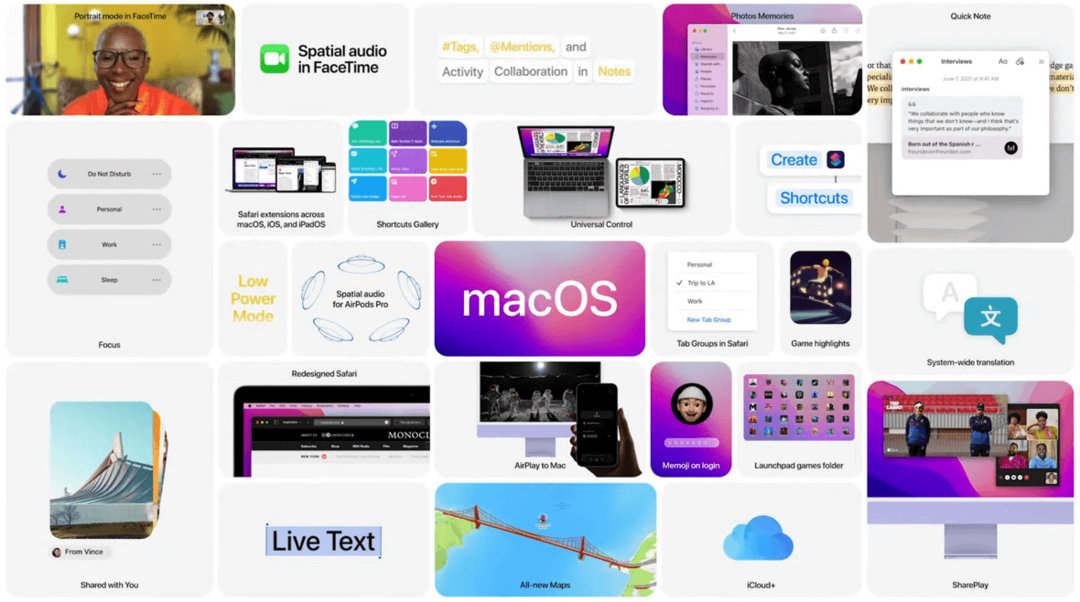
Palietėme, kaip toliau auga „macOS“ ir „iPadOS“ funkcijų lygybė. Tačiau vis dar yra keletas funkcijų, būdingų tik „Mac“, net jei jos ne taip keičia žaidimą, kaip tai, ką galite rasti „iPad“ ar „iPhone“. Čia pateikiamos visos „Mac“ MacOS Monterey „Mac“ funkcijos.
Universalus valdymas

Gerai Gerai. Šis šiek tiek apgaudinėja. Tačiau universalus valdymas yra funkcija, kuri bus pasiekiama (ir valdoma) naudojant „Mac“. Pirmojoje kūrėjo peržiūroje jis nepasiekiamas, tačiau „Apple“ pareiškė, kad jis pasirodys. Galima teigti, kad „Universal Control“ pavogė pasirodymą ir įnešė šiek tiek jaudulio į beveik dvi valandas trukusį pagrindinį pranešimą.
Įjungę universalųjį valdymą, galėsite naudoti vieną pelę ir klaviatūrą keliuose Mac kompiuteriuose ir keliuose iPad. Arba galite jį naudoti tik tarp vieno iš kiekvieno įrenginio. Iš esmės universalus valdymas leidžia vienu metu _valdyti_ abu įrenginius. Ne, tai nėra tas pats, kas SideCar, kuris paverčia jūsų iPad antriniu ekranu.
Per Keynote Craigas Federighi demonstravo šią funkciją su „iMac“, „MacBook Pro“ ir „iPad“ sėdinčiais vienas šalia kito. „MacBook Pro“ veikdamas kaip klaviatūros ir valdymo bloko „koncentratorius“, jis vilko ir numetė failus tarp visų trijų įrenginių. Naudodami „Mac“ galėsite atlikti gestus, kad atliktumėte užduotis „iPad“.
„AirPlay“ į „Mac“.

Jei nesate aistringas „AirPlay“ vartotojas, galbūt nieko apie šią funkciją nesupratote ar nepastebėjote. Iki „MacOS Monterey“ niekada negalėjote nieko nusiųsti **į** savo „Mac“ naudodami „AirPlay“. Vietoj to, jūs kada nors galėjote siųsti dalykus **iš** Mac į savo iPhone, iPad, HomePod, ausines ir kt.
Naudodami naujausią naujinimą galėsite naudoti „AirPlay“ belaidžiu būdu su „Mac“ arba per USB ryšį. Ir jei atsitiktinai naudojate „Mac“, kuris nepalaiko šios naujos funkcijos, yra sprendimas. Tereikia paaukoti turinio, siunčiamo į „Mac“ per „AirPlay“, kokybę arba skiriamąją gebą.
„Finder“ pakeitimai
„Finder“ šiek tiek pamėgo „Monterėjaus“ atnaujinimą, kurio čia per daug nesitikėjome. Atnaujinę, dabar perkeldami failus matysite eigos langą skritulinės diagramos pavidalu. „Apple“ taip pat suteikia galimybę pristabdyti didelių failų kopijų kopijavimą, kad galėtumėte padaryti pertrauką ir vėliau tęsti.
Taip pat gauname naują automatinio užbaigimo variklį, todėl galbūt paieška „Finder“ nebus tokia nusivylusi. Šoninėje juostoje rasite naują „iCloud“ bendradarbiavimo aplanką. Tai suteiks greitą prieigą prie visų bendrinamų dokumentų ir galės peržiūrėti paskutinį asmenį, kuris atliko pakeitimus.
Nuvalykite „Mac“ neatkurdami nuo nulio
Anksčiau, kai reikėdavo švariai išvalyti „Mac“, buvote priversti iš naujo įdiegti operacinę sistemą. Tai buvo padaryta saugumo sumetimais, tačiau tai pašalinama Monterėjuje. Dėl Apple M1 arba T2 lusto šifravimo sistema iš karto sunaikina visus šifravimo raktus.
Jei dėl vienos ar kitos priežasties norite pradėti dirbti iš naujo savo „Mac“, jums nereikės laukti valandų. Tereikia nuvalyti „Mac“ ir galite pamiršti, kad būsite priversti iš naujo įdiegti operacinę sistemą.
Geresnis slaptažodžių valdymas
Vis dar laukiame pirmosios šalies slaptažodžių tvarkyklės. Dėl tam tikrų priežasčių atrodo, kad „Apple“ ir toliau taiko, nepaisant visų funkcijų, kurias rasite tokiame kaip „1Password“. Ši tendencija tęsiasi „macOS Monterey“, nes sistemos nuostatose yra nauja slaptažodžių skiltis.
Naudodami šią naują skiltį galite atlikti tokius veiksmus, kaip importuoti slaptažodžius iš kitų slaptažodžių tvarkytuvų. Jūs netgi galite juos eksportuoti, jei norite pabandyti išlaikyti viską, ką saugo „iCloud“ ir slaptažodžių tvarkytuvę.
„Apple“ taip pat pristatė įmontuotą autentifikavimo programą. Tai sugeneruos slaptažodžius paskyroms, kurioms reikalingas dviejų veiksnių autentifikavimas. Tačiau geriausia yra tai, kad šie patvirtinimai bus automatiškai užpildomi, kai apsilankysite svetainėje „Safari“.
„iCloud“ slaptažodžiai „Microsoft Edge“.
Ne visi mėgsta naudoti „Safari“, ypač jei reikia geresnio svetainės suderinamumo, pvz., „Chrome“ ir „Edge“. O kalbant apie slaptažodžius, tai gali būti tikras kančia. Bet jei esate „Microsoft Edge“ vartotojas, prie „Edge“ galite pridėti naują „iCloud“ slaptažodžių plėtinį.
Patobulintas langų valdymas
„Apple“ padarė keletą gana drastiškų „iPadOS“ langų valdymo pakeitimų. Tačiau „macOS Monterey“ taip pat sulaukia keleto subtilesnių pakeitimų. Pirmasis iš jų yra galimybė pakeisti programas, kurias naudojate išskaidytame rodinyje. Tiesiog spustelėkite žalią mygtuką, pasirinkite langų keitimo parinktį, tada pasirinkite vieną iš atidarytų langų.
„Apple“ taip pat suteikia galimybę išimti programą iš „Split View“ ir paversti ją viso ekrano langu. Kai tai bus padaryta, kitas atidarytas langas bus paverstas viso ekrano langu.
Vienas iš labiausiai varginančių „Windows“ valdymo „macOS“ aspektų yra dydžio keitimas. „Apple“ tam tikru mastu bando tai ištaisyti naudodama „macOS Monterey“. Dabar jūsų langų dydis bus automatiškai pakeistas, kad tilptų naujame ekrane, kai jie bus perkelti į antrinį ekraną. Tai veikia, jei perkeliate langą į kitą „Mac“ (naudojant universalųjį valdymą) arba „iPad“ su „SideCar“.
Žaidimų paleidimo pultelis
Nors žmonės gali iš tikrųjų nenaudoti savo „Mac“ žaidimų žaidimams, faktas išlieka, kad tai įmanoma. „MacOS Monterey“ sistemoje kaskart atsisiunčiant ir įdiegus žaidimą „Launchpad“ sukuriamas naujas aplankas. Galite ne tik naršyti aplanką kaip įprasta, bet ir pasiekti jį, jei naudojate valdiklį.
Nauji tapetai ir ekrano užsklandos
Jei tai nebuvo akivaizdu iš naujojo iMac rinkodaros, atrodo, kad Timas Cookas ir „Apple“ labai pagerbia įmonės kilmę. Yra visiškai naujų „Hello“ ekrano užsklandų ir fono paveikslėlių. Ekrano užsklandos yra septynių skirtingų spalvų ir automatiškai keičiasi iš šviesaus ir tamsaus režimo. Kalbant apie ekrano užsklandą, „Hello“ bus rodomas 34 skirtingomis kalbomis, naudojant pasirinktinio dizaino šriftą, primenantį pirmąjį „Mac“, kurio ekrane buvo rodomas „Hello“.
„MacOS“, „iPadOS“ ir „iOS“ funkcijų paritetas

Gerai, čia ateina įdomūs dalykai. Norėčiau, kad pamatytume planą apie tai, ką „Apple“ ruošia, bet daugiau funkcijų yra skirtinguose įrenginiuose. Tai reiškia, kad matome tas pačias funkcijas, kurios yra prieinamos „MacOS“, „iPadOS“ ir net „iOS“. Čia yra keletas didžiausių galimų funkcijų.
Fokusas
Paimkite netrukdymo režimą, kaip žinote ir mėgstate jį, tada papildykite jį steroidais. Būtent tai gausite naudodami „Focus“. Tai pasiekiama visuose „Apple“ įrenginiuose ir leidžia kurti skirtingus profilius pagal jūsų poreikius. Pavyzdžiui, galite sukurti „Work Focus“ ir nustatyti konkrečias programas, kurios siųs ir nesiunčia pranešimų. Žaidimo režimo sukūrimas gali nutildyti visus pranešimus, kad žaidimas nebūtų pertrauktas. Tai gana puiki funkcija, kurią taip pat galima integruoti su sparčiaisiais klavišais.
Pastabos
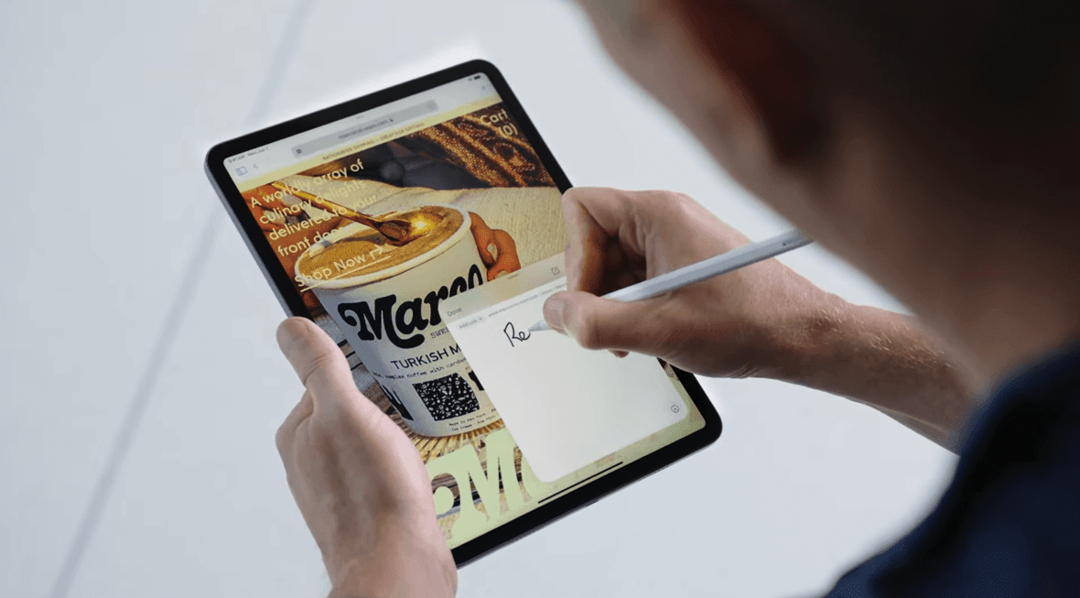
Artėjome prie šio taško, bet žymos pagaliau pasiekė Apple Notes programėlę. Tai tik siūlo kitą įvairių jūsų užrašų organizavimo būdą. Jei norite naudoti žymas, galėsite naudoti žymų naršyklę. Užuot tiesiog rodę sukurtų žymų biblioteką, taip pat galite pasirinkti žymų derinį, kad būtų rodomas konkrečių pastabų sąrašas. Pasirinktiniai išmanieji aplankai yra dar viena tvarkinga funkcija, kuri automatiškai rinks užrašus pagal žymas.
Matydamas tokių programų kaip Craft ir Notion populiarumą, Apple sukūrė keletą naujų bendradarbiavimo įrankių. Yra naujas veiklos rodinys, kuriame galite peržiūrėti bendrinamų pastabų pakeitimų suvestinę. Paryškinimai leidžia atskleisti bet kokią atliktų pakeitimų informaciją, taip pat laiką ir datas pagal paryškintas pastabas. Be to, dabar galite @ paminėti bendradarbius, kad išsiųstumėte jiems pranešimus ir pateiktumėte nuorodą į pastabą.
Greitas užrašas taps greičiausiu būdu kurti užrašus beveik iš bet kurios vietos. „iPad“ tai galima pasiekti nuvilkant „Apple Pencil“ iš apatinio dešiniojo kampo. Naudodami „Mac“, tiesiog užveskite žymeklį apatiniame dešiniajame kampe ir pasirodys tuščias lapas.
Naudodami sparčiuosius užrašus galite reguliuoti paties užrašo dydį ar padėtį ir perkelti jį ekrane. Pridedant nuorodas, rodoma sparčiųjų pastabų miniatiūra, kuri nuves jus į tą pačią programos ar svetainės vietą. Tai taip pat veikia paryškinant konkretų tekstą ir pridedant jį prie greitos pastabos.
SharePlay
SharePlay yra funkcijų rinkinys, leidžiantis „dalytis patirtimi“ per „FaceTime“. Tai apima tokius dalykus kaip galimybė bendrinti muziką, TV laidas, filmus ir daugiau realiuoju laiku. „Apple“ taip pat sukūrė API, leidžiančią kitoms programoms integruoti galimybę bendrinti dalykus, jei naudojate „FaceTime“.
Bendrinama su jumis
Tai vyksta kartu su „SharePlay“, tačiau yra naujų skilčių tokiose programose kaip „Photos“, „Safari“ ir kt. Kai kas nors atsiųs jums nuorodą į Apple Music dainą, ji bus automatiškai rodoma naujoje programos skiltyje Bendrinama su jumis. Ta pati skiltis rodoma kitose programose, suteikianti greitą ir lengvą prieigą. Dar nežinome, ar kitos programos galės tai pasiekti.
„FaceTime“.
Ar skambinote „FaceTime“ ir atidarėte langą, tačiau viską sugadino lapų pūstuvas ar vejapjovė? Naudojant erdvinio garso ir balso izoliaciją, jūsų įrenginys naudoja mašininį mokymąsi, kad pašalintų foninį triukšmą. Tai užtikrina, kad tas, kuris yra kitame gale, girdi tik jūsų balsą, o ne ką nors kita. „Apple“ taip pat įdiegė portreto režimą į „FaceTime“, suliedama viską aplinkui.
Tiesioginis tekstas
„Apple“ pradeda naudoti „Google Lens“ su tiesioginiu tekstu. Tai naudoja įrenginyje įdiegtą mašininį mokymąsi, kad aptiktų tekstą visose nuotraukose, kurias žiūrite. Bet tada iš tikrųjų galite nukopijuoti ir įklijuoti informaciją į užrašą arba paskambinti tiesiog paliesdami numerį. Tiesioginis tekstas veikia visose „MacOS“, įskaitant tokias akivaizdžias programas kaip „Safari“ arba „Photos“.
iCloud+
Jei jau užsiprenumeravote „iCloud“, kad gautumėte daugiau saugyklos, arba „Apple One“, dabar turėsite „iCloud+“. Tai funkcijų rinkinys, sukurtas atsižvelgiant į privatumą, įskaitant ne visai VPN funkciją „iCloud Private Relay“. Naudojant iCPR, jūsų duomenys perduodami dviem relėmis, kad jūsų naršymo informacija būtų apsaugota. Tai taip pat suteikia „HomeKit Secure Video“ patobulinimų, įskaitant neribotą saugyklą ir neribotas kameras.
Priminimai
Kaip ir užrašai, priminimai prideda žymas ir su tuo susijusias funkcijas. Tai apima žymų naršyklę ir tinkintus išmaniuosius sąrašus. Taip pat yra geresnis natūralios kalbos palaikymas. Naudodami priminimus dabar galite pasakyti kažką panašaus į „Rytoj vakare išnešk šiukšles“ ir jis bus tinkamai išanalizuotas. Pagalvokite apie „Todoist“ natūralios kalbos analizę, bet „Apple“ programoje „Reminders“.
Didžiausios „macOS Monterey“ funkcijos
Oho. Tai daug dalykų. Tačiau yra dar daugiau funkcijų, kurios yra įvairios platformos ir atneša didžiulius pokyčius „MacOS“.
Spartieji klavišai
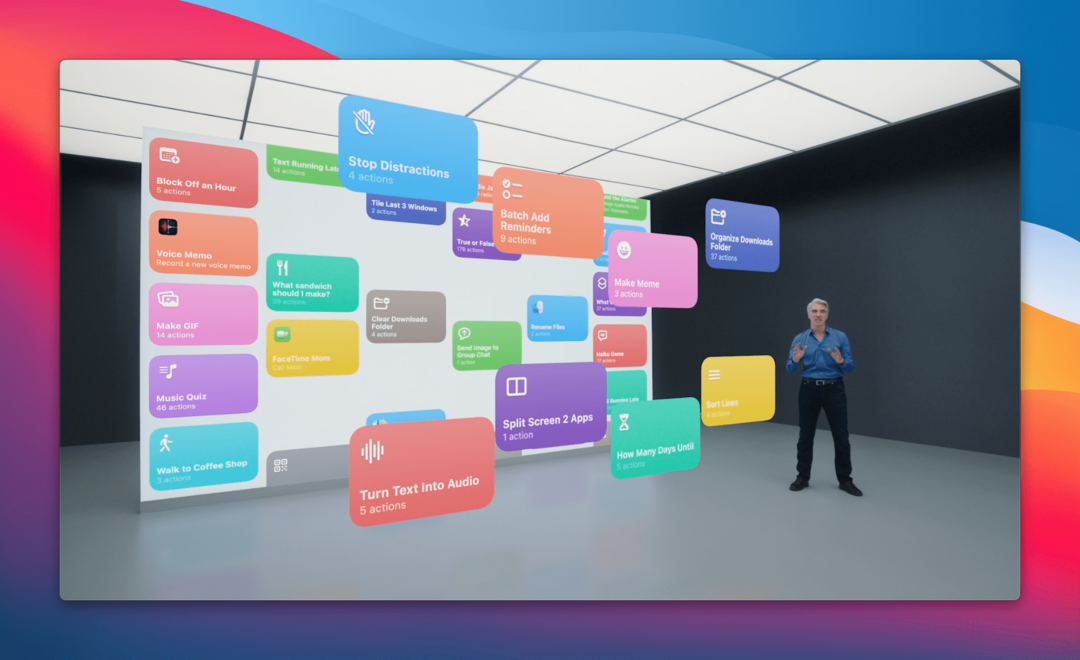
Prieš pasinerdami į kitas pridedamas funkcijas, nuorodų programa dabar pasiekiama jūsų „Mac“. Tai ta pati programa, kurią jau žinote iš „iPhone“ ir „iPad“. Tačiau dabar galite kurti, naudoti ir sinchronizuoti sparčiuosius klavišus tarp įvairių įrenginių.
Jums gali kilti klausimas, kas vyksta su „Automator“. „Apple“ ne tik leidžia importuoti „Automator“ veiksmus, bet ir „Shortcuts“ buvo praminta „automatizacijos ateitimi“ sistemoje „macOS“. „Apple“ tiksliai nenurodė, kada „Automator“ ir „AppleScript“ bus nebenaudojami. Tačiau sparčiųjų klavišų įdiegimas „Mac“ reiškia, kad tai tik laiko klausimas.
Naudodami sparčiuosius klavišus „Mac“ kompiuteryje galėsite juos naudoti visoje operacinėje sistemoje. Tai reiškia, kad galėsite juos paleisti iš „Finder Window“, „Spotlight“, savo doko ir daugelio kitų sričių. Kadangi tai yra ta pati programa, kuri yra jūsų iPad ar iPhone, taip pat galite paleisti sparčiuosius klavišus, sukurtus mobiliuosiuose įrenginiuose iš savo Mac.
Safari
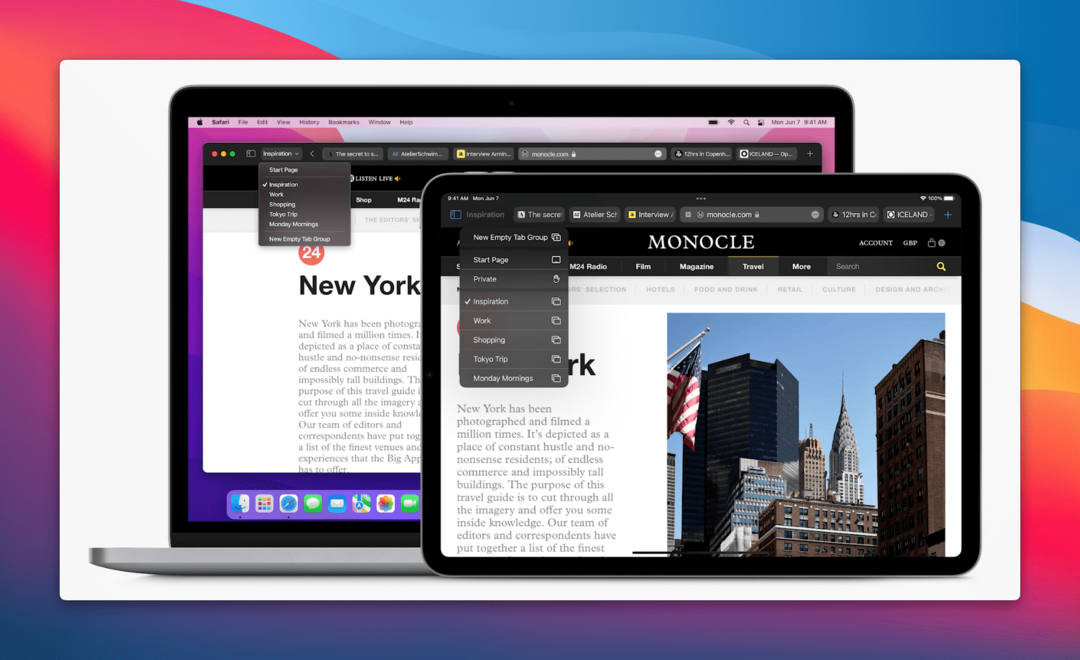
Safari, be abejo, atneša daugiausiai pakeitimų visuose jūsų Apple įrenginiuose. Yra daugybė naujų pakeitimų, įskaitant tai, kaip sąveikaujate su įvairiais skirtukais, žymėmis ir tai, kaip jie atrodo. Naujoji skirtukų juosta buvo perkurta siekiant užimti mažiau vietos puslapyje. Tačiau dar įdomiau yra tai, kad Safari langas pakeis savo spalvą, kad atitiktų svetainę, kurioje lankotės.
Kadangi skirtukų juosta buvo pertvarkyta, tai privertė arba leido „Apple“ atlikti visų skirtukų pakeitimus. Patys skirtukai yra apvalesni, todėl su jais lengviau dirbti ir greitai pritaikomi, kad tilptų puslapyje pagal kitus skirtukus. Taip pat dabar galite kurti skirtukų grupes ir perjungti šias grupes. Taigi, jei turite skirtukų grupę, pagrįstą tyrimais, ir kitą grupę, pagrįstą sportu, galite perjungti vieną iš jų, atsižvelgdami į tai, ką darote.
„Apple“ taip pat naudojasi šia galimybe pakeisti šoninės juostos išvaizdą ir veikimą. Naujoji šoninė juosta leidžia lengvai tvarkyti skirtukų grupes, žymes, skaitymo sąrašą ir bendrinamo su jumis nuorodas. Papildomos funkcijos, pvz., Skaitytojo režimas arba Vertėjas, buvo perkeltos į meniu „Daugiau“ iš ankstesnės padėties.
Išvada
Trumpai tariant, „macOS Monterey“ pasikeitė nedaug. Tačiau po gaubtu ir kai kuriose jūsų mėgstamiausiose programose yra daugiau naujų funkcijų ir pakeitimų, nei atrodo iš pirmo žvilgsnio. „Apple“ šiais metais išleidžia visas jėgas visose trijose įrenginių kategorijose, ir mes tuo džiaugiamės. Kol vis dar laukiame M1X mikroschemų rinkinio, „Apple“ vis dar stengiasi užtikrinti, kad jos programinė įranga atitiktų užduotį.
Andrew yra laisvai samdomas rašytojas, gyvenantis JAV rytinėje pakrantėje.
Bėgant metams jis rašė įvairioms svetainėms, įskaitant „iMore“, „Android Central“, „Phandroid“ ir keletą kitų. Dabar jis dienas leidžia dirbdamas ŠVOK įmonėje, o naktimis dirba kaip laisvai samdomas rašytojas.